
Κανονικά, τα Windows 10 θα θέσει αυτόματα τον εκτυπωτή που χρησιμοποιείται πρόσφατα για να είναι προεπιλεγμένο εκτυπωτή σας. Για μερικούς ανθρώπους, αυτό μπορεί να είναι ενοχλητικό. Ευτυχώς, μπορείτε να απενεργοποιήσετε αυτή τη δυνατότητα και διαχειριστείτε τον προεπιλεγμένο εκτυπωτή σας με το χέρι . Εδώ είναι πώς.
Πώς να Διακοπή των Windows 10 από αυτόματα Αλλαγή προεπιλεγμένου εκτυπωτή
Πρώτον, ανοίξτε το «Ρυθμίσεις» κάνοντας κλικ στο μενού «Έναρξη» και επιλέγοντας το εικονίδιο με το γρανάζι στα αριστερά. Ή μπορείτε να πατήσετε το Windows + i στο πληκτρολόγιό σας για να το ανοίξετε γρήγορα.

Στις Ρυθμίσεις, κάντε κλικ στην επιλογή «Συσκευές».
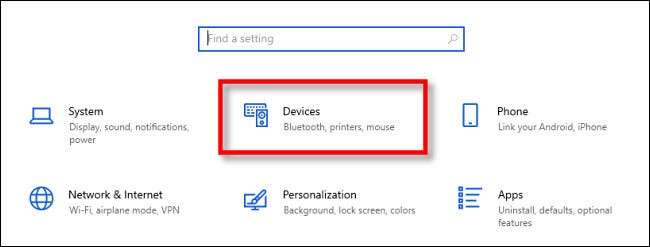
Σε συσκευές, επιλέξτε «Εκτυπωτές & amp? Σαρωτές»στο μενού sidebar.

Στο «Εκτυπωτές & amp? Σαρωτές»ρυθμίσεις, μετακινηθείτε προς τα κάτω και αποεπιλέξτε το πλαίσιο δίπλα στο“Windows η διαχείριση προεπιλεγμένο εκτυπωτή μου.”

Μετά από αυτό, ίσως να θέλετε να μείνετε στο Ρυθμίσεις για να αλλάξετε χειροκίνητα τον προεπιλεγμένο εκτυπωτή σας -δείτε τις παρακάτω οδηγίες. Διαφορετικά, έξοδος «Ρυθμίσεις» και η αλλαγή που μόλις κάνατε, θα τεθεί σε ισχύ αμέσως.
ΣΧΕΤΙΖΕΤΑΙ ΜΕ: Πώς να διαχειριστεί ένα εκτυπωτή στα Windows 10
Τρόπος μη αυτόματης Αλλαγή προεπιλεγμένων εκτυπωτή σας στα Windows 10
Εάν τα Windows Ρυθμίσεις δεν είναι ήδη ανοιχτό, το ανοίξουμε και να πλοηγηθείτε σε συσκευές & gt? Εκτυπωτές & amp? σαρωτές.

Κατ 'αρχάς, μετακινηθείτε προς τα κάτω και να εντοπίσετε την επιλογή «Windows η διαχείριση προεπιλεγμένο εκτυπωτή μου» (βλέπε προηγούμενη παράγραφο). Εάν είναι επιλεγμένο το πλαίσιο δίπλα από αυτό, καταργήστε την επιλογή. Πρέπει να απενεργοποιήσετε αυτή τη δυνατότητα για να διαχειριστείτε προεπιλεγμένο εκτυπωτή σας με το χέρι.

Μετά από αυτό, μετακινηθείτε προς τα επάνω στην ίδια σελίδα «Ρυθμίσεις» και εντοπίστε τη λίστα «Εκτυπωτές & amp? σαρωτές»εγκατεστημένο στο σύστημά σας. Κάντε κλικ στον εκτυπωτή που θέλετε να κάνετε προεπιλογή σας, στη συνέχεια, κάντε κλικ στο κουμπί «Διαχείριση».
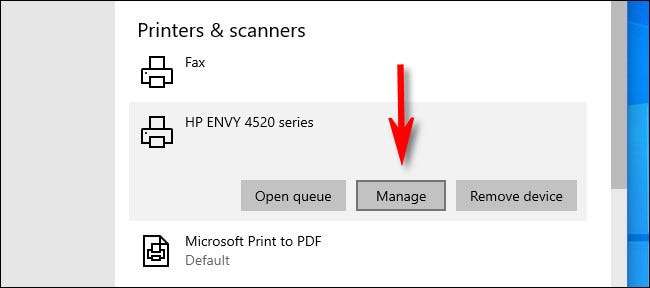
Όταν το άτομο εμφανίζεται στη σελίδα ρυθμίσεων του εκτυπωτή, κάντε κλικ στο «Ορισμός ως προεπιλογή» κουμπί.
(Αν δεν βλέπετε αυτό το κουμπί, να επιστρέψετε στην προηγούμενη σελίδα και καταργήστε την επιλογή «Windows η διαχείριση από προεπιλογή εκτυπωτή.»)
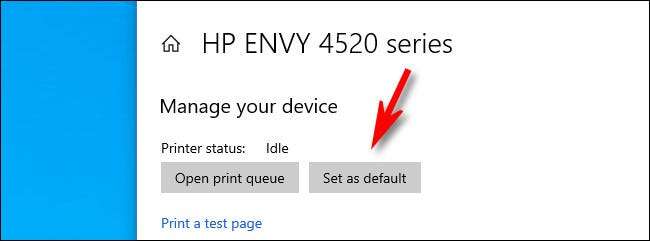
Μετά από αυτό, ο εκτυπωτής που επιλέξατε θα οριστεί ως προεπιλεγμένο εκτυπωτή σας. Ρυθμίσεις εξόδου και εκτύπωσης όσο θα θέλατε. Απλά προσέξτε για αυτό ακριβό μελάνι . Καλή εκτύπωση!
ΣΧΕΤΙΖΕΤΑΙ ΜΕ: Γιατί είναι μελάνης για εκτυπωτές τόσο ακριβά;







